
Pēdējo reizi atjaunināts

Vai vēlaties saspiest failus Android ierīcē ZIP failā (vai atvērt esošu ZIP failu? Lai izmantotu ZIP failus operētājsistēmā Android, izpildiet šo rokasgrāmatu.
Zip faili ir populārs failu saspiešanas un arhivēšanas formāts, ko izmanto personālajā datorā vai Mac datorā. Vai zinājāt, ka varat izmantot ZIP failus operētājsistēmā Android?
Lai gan mobilā operētājsistēma sākotnēji nebija piemērota failu zip pakošanai, zip failu izmantošana operētājsistēmā Android tagad ir daudz vienkāršāka (lai gan tas joprojām nav viengabalains). Piemēram, Android ierīcēm ir pamata failu pārvaldnieks, taču jums būs nepieciešama lietotne, lai izveidotu arhīva failus.
Lietojot an ārējais USB disks failu pārsūtīšanai, jūs, iespējams, atradīsit ZIP failus, kas jums būs jāpārvalda savā ierīcē. Šajā rokasgrāmatā mēs jums parādīsim, kā to izdarīt.
Kā atvērt ZIP failus operētājsistēmā Android
Google ir izveidojis stabilu failu pārvaldības lietotni ar nosaukumu
Piezīme: Lielākajai daļai mūsdienu Android tālruņu ir USB-C savienojums, un jūs varat piekļūt saviem zip (un citiem) failiem, izmantojot a USB-C disks. Ir iespējams arī pievienot vecu USB 2.0 zibatmiņas disku saderīgs USB-C uz USB 2.0 adapteris.
Lai atvērtu ZIP failus operētājsistēmā Android:
- Uzstādīt Google faili no Play veikala un palaidiet to.
- Ja nepieciešams, pievienojiet USB disku un palaidiet lietotni Files by Google.
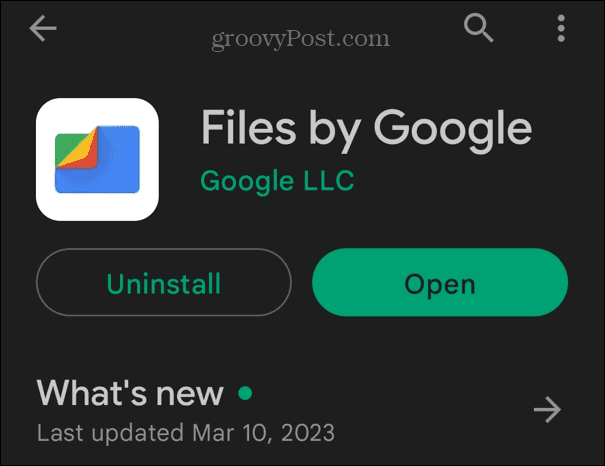
- Ja tiek prasīts, piešķiriet lietotnei Faili atļauju pievienotajam diskam un tā saturam.
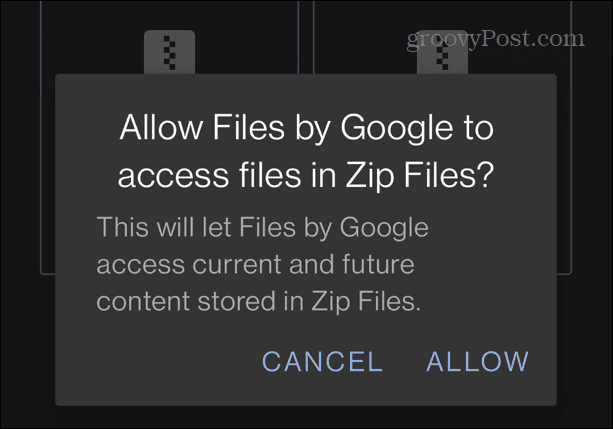
- Pārejiet uz zip faila atrašanās vietu, kuru vēlaties atvērt.

- Pieskarieties failam, lai redzētu kopsavilkumu par tā saturu.
- Lai izsaiņotu ZIP mapē esošo saturu, pieskarieties Ekstrakts pogu izvēlnē.
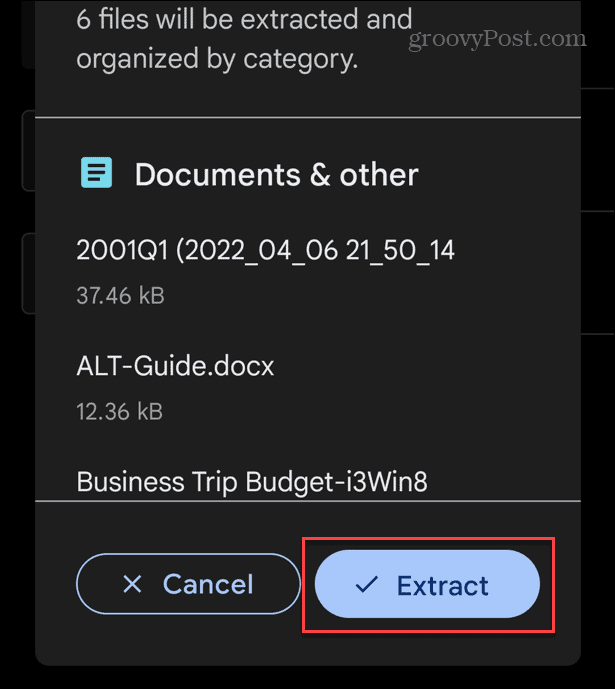
- Kamēr tiks izvilkts zip faila saturs, tiks parādīta progresa josla.

- Pēc failu izvilkšanas varat atlasīt Dzēst ZIP failu opciju un pieskarieties Gatavs pogu, lai noņemtu zip failu.
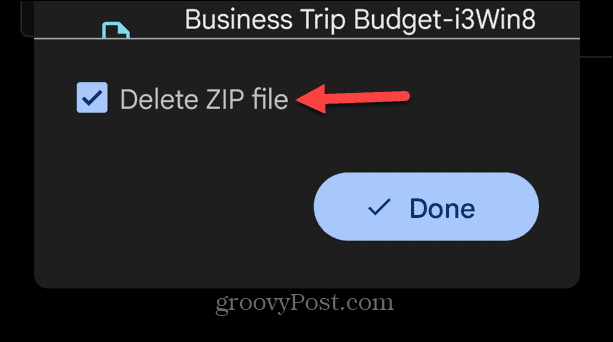
Kā izveidot ZIP failu operētājsistēmā Android
Android OS sākotnēji neatbalsta zip failu izveidi, tāpēc jums atkal ir jāizmanto trešās puses risinājums. Ir labas lietotnes, kas veiks šo darbu, piemēram, ZArchiver un RAR. Iespējams, vēlēsities izmantot komerciālu iespēju, piemēram, WinZip ja Android ierīcē izveidojat daudz ZIP failu.
Šajā piemērā mēs izmantojam ZArchiver, taču process ir līdzīgs citām lietotnēm.
Lai izveidotu zip failu operētājsistēmā Android:
- Palaidiet arhivēšanas lietotni un atlasiet failus, kurus vēlaties zip.

- Pieskarieties zip ikona lai aktivizētu faila izveidi.
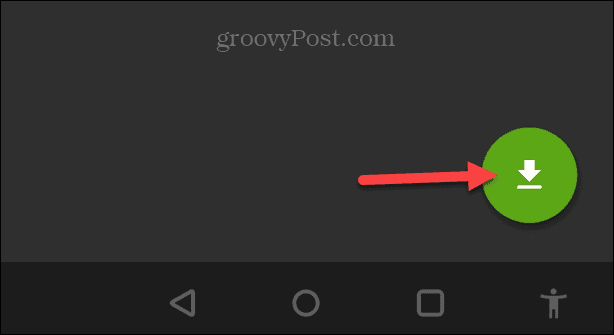
- Izvēlieties rāvējslēdzējs saskaņā Arhīva formāts sadaļu, nosauciet failu, iestatiet citas pieejamās opcijas un pieskarieties labi.
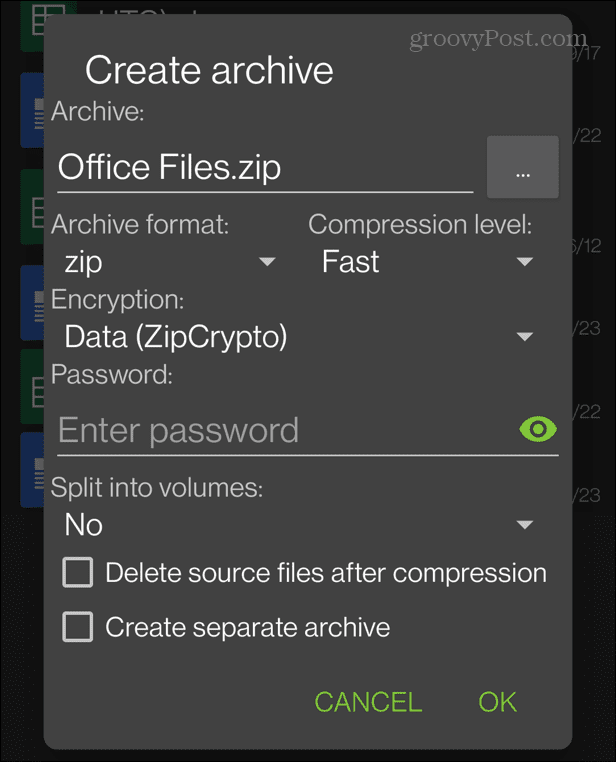
- Zip fails parādīsies atvērtajā mapē.
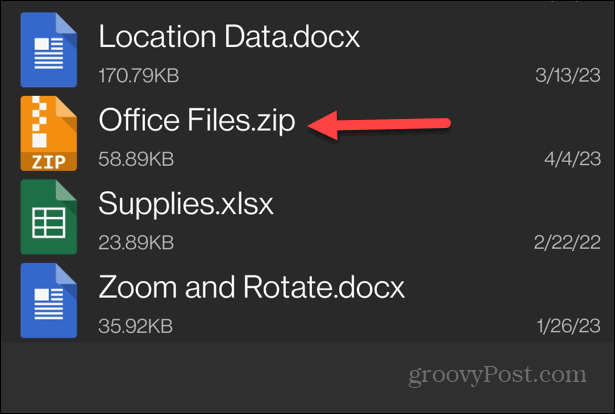
Kad tālrunī esat izveidojis ZIP failu, varat izmantot failu pārvaldnieku, lai to pārvietotu uz citu vietu. Ja nepieciešams, varat arī to kopīgot.
Android lietotnē RAR ir iekļauts pirkums lietotnē par vienu dolāru gadā. WinZip ir bezmaksas versija, taču tā ir piepildīta ar reklāmām, un tā ir dārgāka, iegādājoties lietotnē līdz pat desmit dolāriem. ZArchiver atbalsta zip, 7z (7-Zip) un TAR failu saspiešanu, un tas ir bezmaksas, taču tie piedāvā ziedojumu versija kas ietver papildu funkcijas.
Kā pārvietot ZIP failus no USB diska uz Android
Lietotne Files by Google ir intuitīva un ļauj ērti pārvaldīt failus Android tālrunī. Viena noderīga funkcija ir iespēja pārvietot zip failu no ārējā diska uz tālruņa iekšējo atmiņu.
Lai pārvietotu zip failus no USB uz tālruni:
- Pievienojiet USB disku tālrunim un atrodiet zip failu, kuru vēlaties pārvietot.
- Noklikšķiniet uz trīs punkti pogu blakus failam.

- Pieskarieties Pārvietot uz opciju no parādītās izvēlnes.
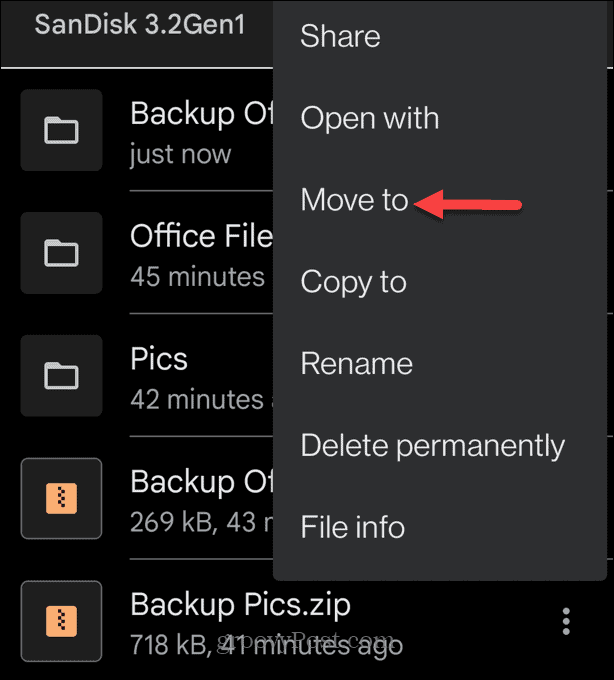
- Izvēlieties rāvējslēdzējs failu, ko pārvietot un atlasīt Iekšējā glabātuve no izvēlnes Pārvietot uz.
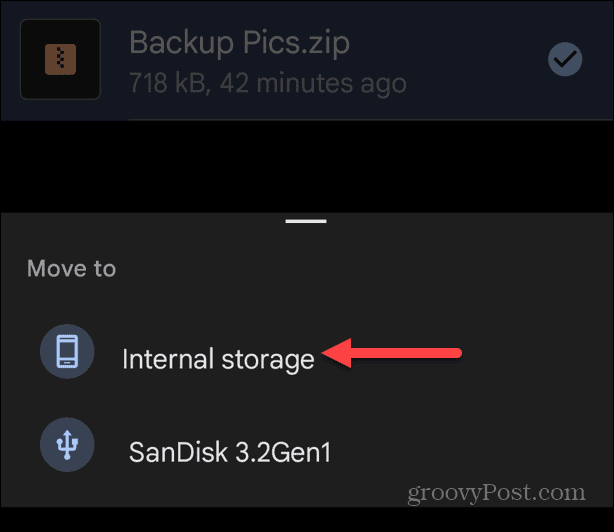
- Atlasiet esošu mapi vai izveidojiet jaunu, pieskaroties Pievienot jaunu mapi no izvēlnes augšdaļas.
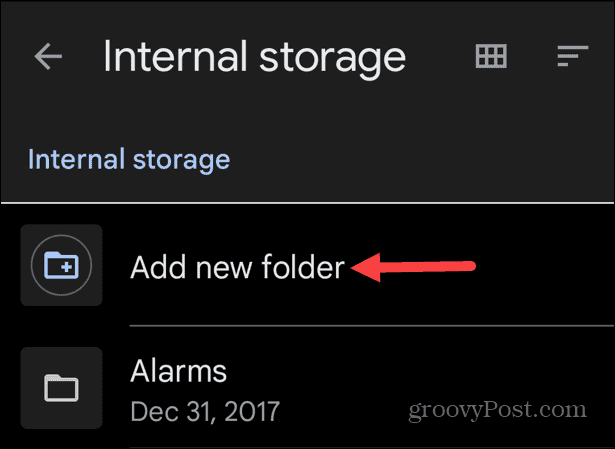
- Ievadiet jaunās mapes nosaukumu un pieskarieties Pārvietot uz mapi opciju.
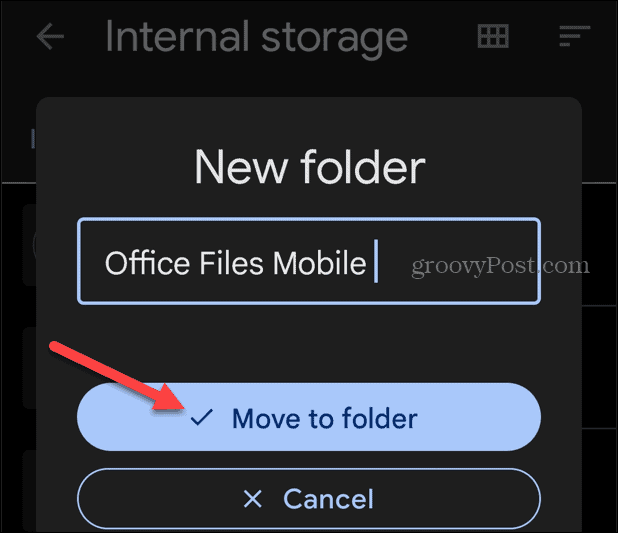
- Pēc darbību veikšanas jūsu zip fails parādīsies jūsu izveidotajā mapē.
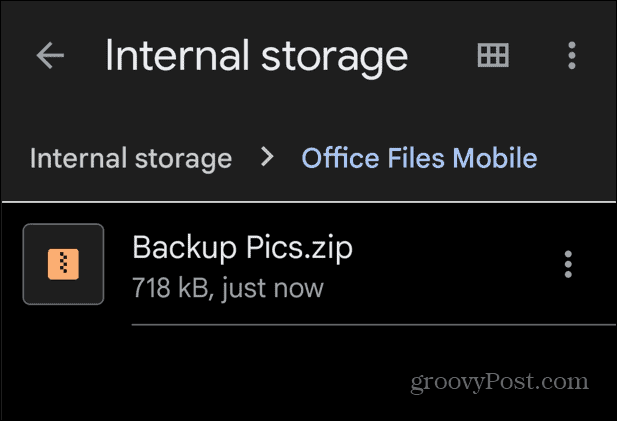
Ja Android tālrunī ir jāpārvalda ZIP faili, mapes un citi dati, lietotne Files by Google atvieglo procesu. Tas ir noderīgi, pārvietojot failus starp ārējo atmiņu un Android ierīci.
Zip failu un mapju pārvaldība visās platformās
Zip failu izmantošana operētājsistēmā Android nav vienkārša, taču, izmantojot iepriekš minētās opcijas, varēsit to labi pārvaldīt. Lietotnes Files by Google izmantošana nodrošina vienkāršu veidu, kā atvērt un pārvietot ZIP failus. Zip failu izveides lietotne, piemēram, ZArchiver, arī sniegs jums labu arhīva failu izveidi.
Protams, jūs varat izmantot zip failus citās skaitļošanas platformās. Piemēram, operētājsistēmā Windows ir iekļauts zip failu atbalsts, un jūs joprojām varat tos izmantot zip faili operētājsistēmā Windows 11. Vai arī, ja vēl neizmantojat jauno OS, pārbaudiet, kā to izdarīt zip failus un mapes operētājsistēmā Windows 10.
Turklāt jūs varat viegli izveidot zip failus operētājsistēmā macOS un izveidot un izvilkt zip failus iPhone tālrunī izmantojot iOS iekļauto lietotni Faili. Un, ja izmantojat Chromebook datoru, skatiet mūsu ceļvedi par zip failu pārvaldīšana operētājsistēmā Chrome OS.
Kā atrast savu Windows 11 produkta atslēgu
Ja jums ir jāpārsūta sava Windows 11 produkta atslēga vai tā vienkārši nepieciešama, lai veiktu tīru OS instalēšanu,...



